Criar um hotspot wifi no Linux é bastante fácil. Para começar, encontre o ícone de rede no painel do seu PC. Encontre “editar conexões” ou “configurações sem fio” ou algo semelhante. O objetivo principal é abrir a ferramenta de rede onde o sistema permite que o usuário modifique todas as conexões de rede, configurações de ipv4/ipv6 e etc.
Lembre-se de que, embora a maioria (se não todos) os ambientes de desktop usem o Network Manage e o miniaplicativo NM para conexões. A maneira como ele é usado é diferente, e é por isso que veremos como configurar uma conexão de rede de ponto de acesso nos diferentes tipos de applets e ferramentas do Network Manager.
Observação: para que um ponto de acesso Wi-Fi funcione, você precisará se desconectar do seu ponto de acesso sem fio atual e usar ethernet para compartilhar a Internet. A configuração de ponto de acesso/ponto de acesso no Network Manager no Linux deve compartilhar automaticamente sua Internet com fio pelo ponto de acesso.
últimas postagens
Instruções do Gnome 3.26+
Embora o Gnome Shell use a ferramenta Network Manager, o design e a maneira geral de editar conexões de rede são completamente diferentes de outros ambientes de desktop. Isso é ainda mais verdadeiro com a versão 3.26, que redesenha totalmente a área de configurações, área de conexões de rede, configurações de wifi e etc.
Para começar, clique na seção à direita do painel do Gnome para abrir o painel de configurações rápidas. A partir daqui, encontre o ícone de conexão sem fio. Clique no ícone sem fio para expandir ainda mais as configurações e encontre “Configurações de Wi-Fi”. Selecionar “Configurações de Wi-Fi” abrirá a ferramenta de conexão de rede Gnome.

Dentro da ferramenta de configurações do Gnome Wi-Fi, procure um menu ao lado dos controles da janela (um botão vertical de 3 pontos ao lado de um controle deslizante). No controle deslizante, selecione a opção “conectar a uma rede Wi-Fi oculta”.
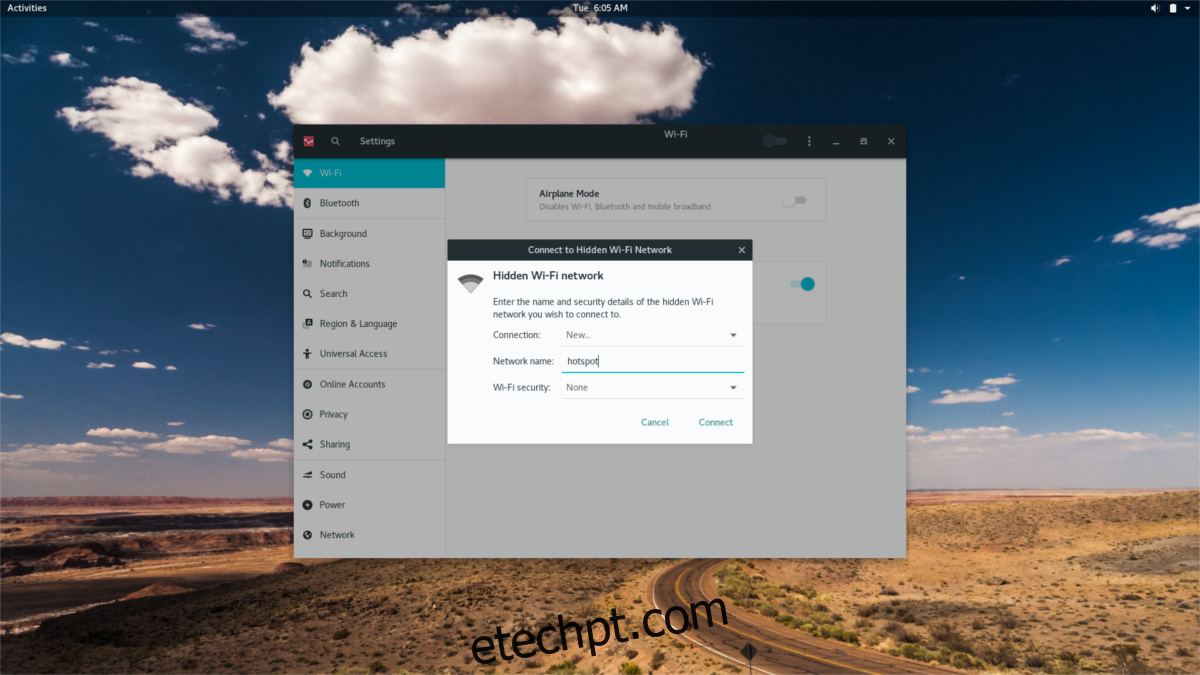
Esta seção é importante, pois é o início da criação de um hotspot. Digite o nome da rede que deseja usar em “Nome da rede” e clique no botão conectar. Em seguida, pressione ALT + F2 no teclado e digite o seguinte comando:
nm-connection-editor
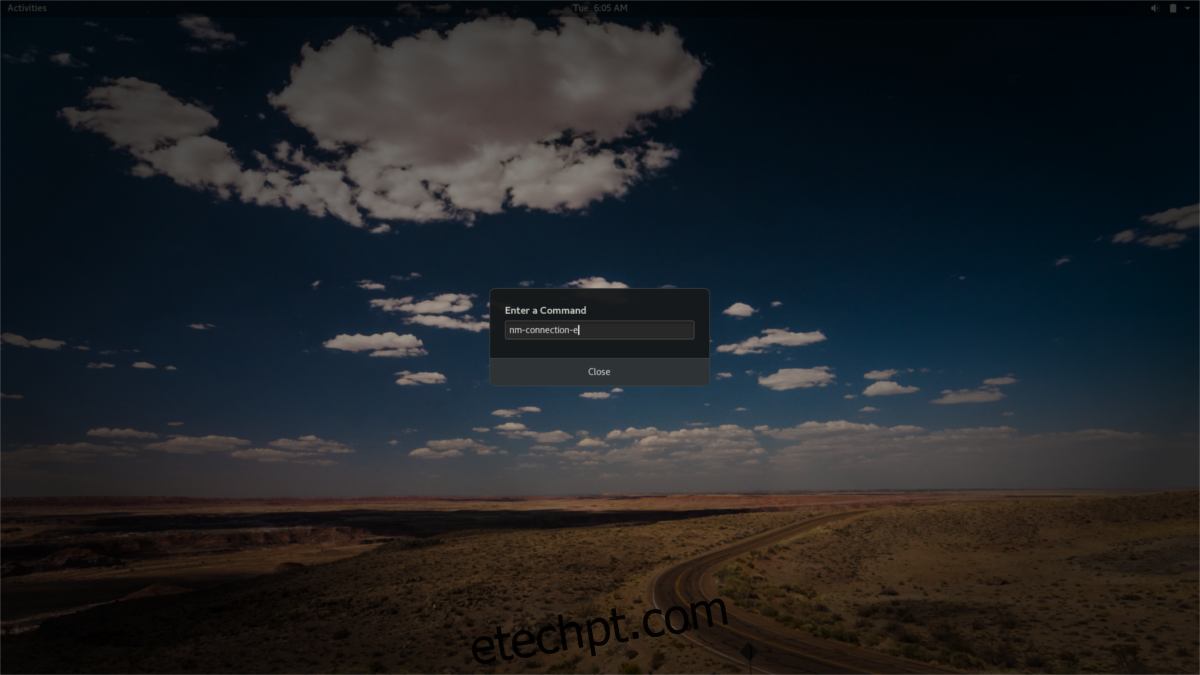
Dentro do editor de conexão, você notará a rede oculta à qual tentou se conectar anteriormente. Selecione-o e clique no ícone de engrenagem para editar as configurações. Procure um menu suspenso que diz “Modo”. Clique no menu suspenso e selecione “hotspot”.
A partir daqui, selecione “Wi-Fi” e, em seguida, selecione “WPA e WPA2 Pessoal”. Digite uma senha segura para o seu ponto de acesso sem fio. Depois de preencher todas essas configurações, o ponto de acesso Wi-Fi estará disponível para outros dispositivos ao redor se conectarem.
Instruções do KDE Plasma
Criar um hotspot é um pouco diferente no KDE Plasma do que em outros ambientes de desktop. Isso se deve ao fato de que ele não usa GTK ou outras coisas relacionadas ao Gnome, então muitas das ferramentas de rede são muito diferentes.
Primeiro, encontre a ferramenta de conexão Wi-Fi no painel KDE Plasma e clique nela para abrir o menu. Dentro do menu, certifique-se de que você não esteja conectado a nenhuma rede (se estiver selecionando desconectar).

Clique no botão de configurações na área direita do menu para abrir a ferramenta de configuração de rede do KDE. Dentro da ferramenta de rede, procure no canto inferior esquerdo um sinal de + e clique nele para criar uma nova conexão.
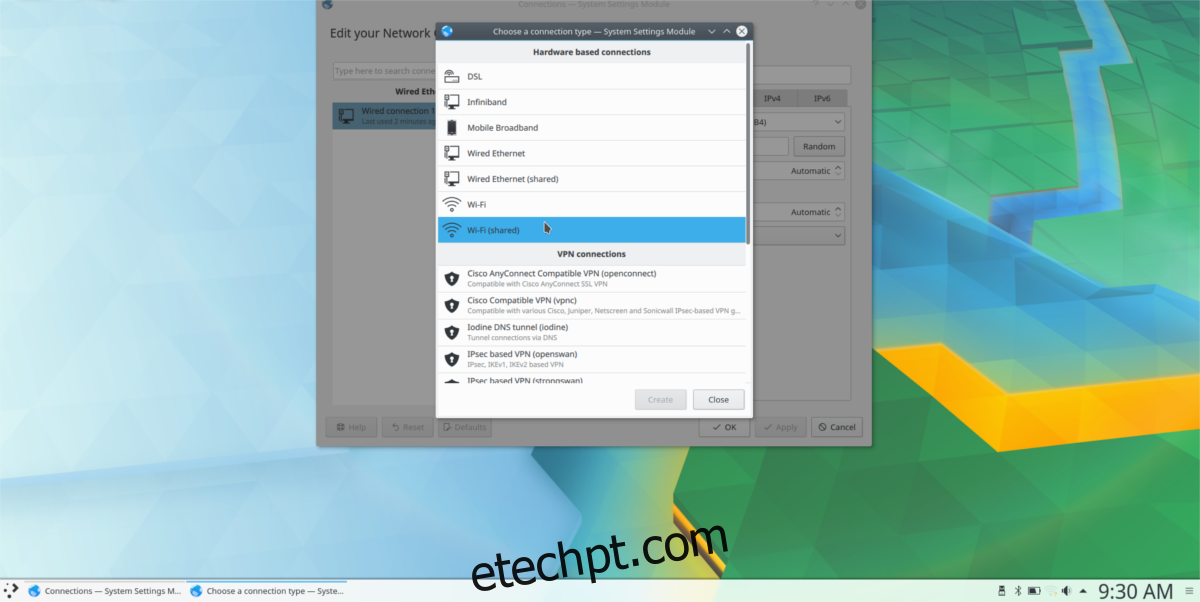
Ao criar uma nova conexão, várias opções aparecem. Encontre a configuração “Wi-Fi (compartilhado)” e selecione-a para criar um ponto de acesso.
A seleção da opção de hotspot abre imediatamente a ferramenta de criação de rede. Não muitas dessas configurações precisam ser alteradas. Basta alterar o SSID e as configurações de segurança.
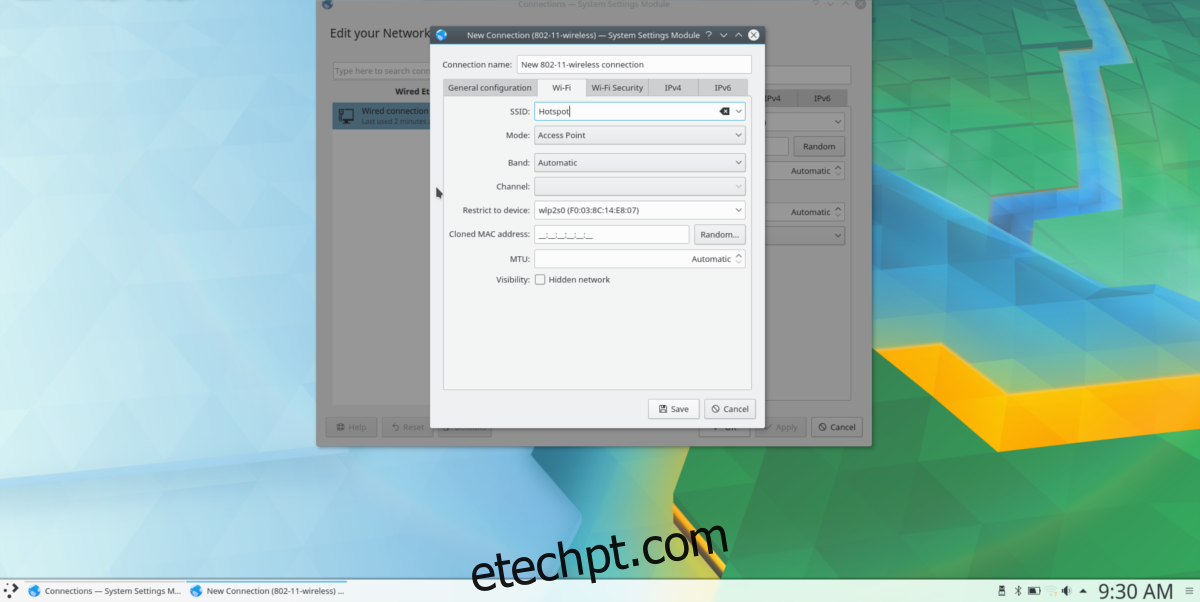
Encontre o SSID e digite o nome do hotspot. Em seguida, selecione a guia “Segurança Wi-Fi”. Encontre o menu suspenso “Segurança”, selecione a opção “WPA/WPA2” e digite uma senha para o hotspot. Quando terminar clique em salvar. Quando tudo estiver salvo, o ponto de acesso ficará visível para outros dispositivos habilitados para Wi-Fi nas proximidades.
Instruções do miniaplicativo do Universal Network Manager
Pressione ALT + F2 e digite o seguinte comando para abrir o editor de conexão do Network Manager. Certifique-se de que você não esteja conectado a uma rede sem fio existente.
nm-connection-editor
Como alternativa, encontre o ícone Wi-Fi no painel, clique com o botão direito e selecione “editar conexões”.
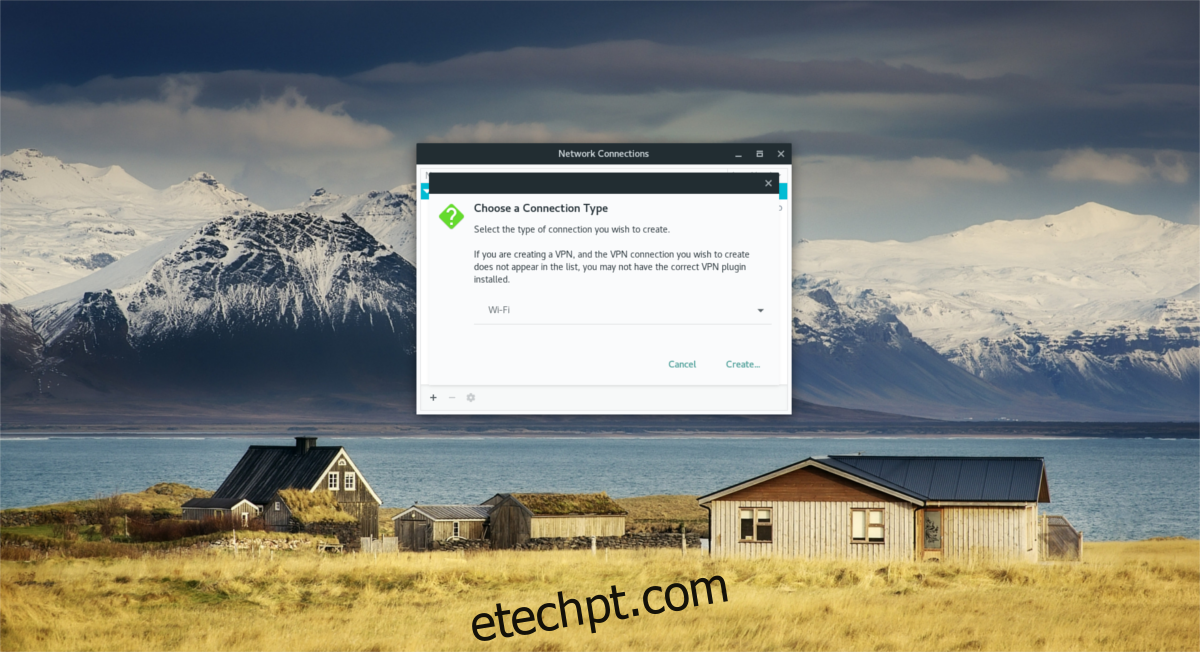
Dentro do editor de conexão, clique no sinal + para criar uma nova conexão. A criação de uma nova conexão abre um pop-up de “nova conexão” com um menu suspenso. Selecione “Wi-Fi” para continuar.
Na parte superior, encontre “nome da conexão”. Este não é o nome do hotspot, mas o nome da entrada no gerenciador de rede. Selecione a área de texto e digite “conexão de ponto de acesso sem fio”.
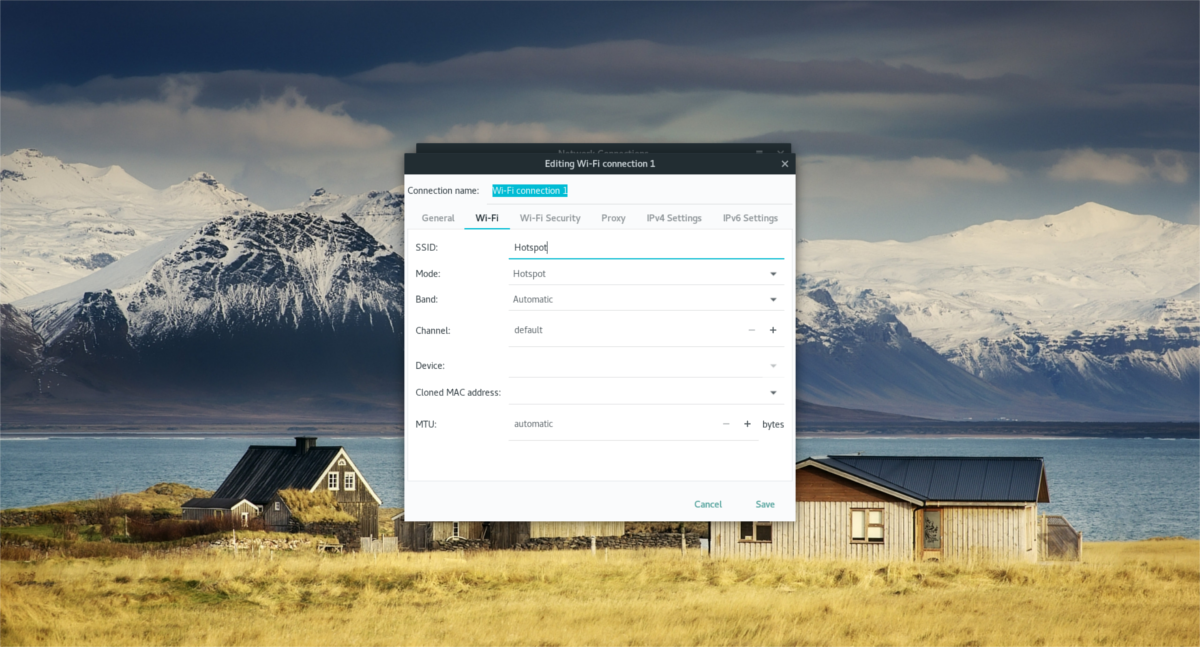
A próxima etapa é fornecer ao novo hotspot um SSID para que outros dispositivos sem fio possam se comunicar com ele. Encontre “SSID” no editor de conexão e digite “Linux Hotspot”, ou o que você quiser chamar o hotspot.
Encontre “Modo” e clique no menu ao lado dele. No menu, selecione “hotspot” para transformar a conexão em um hotspot wireless.
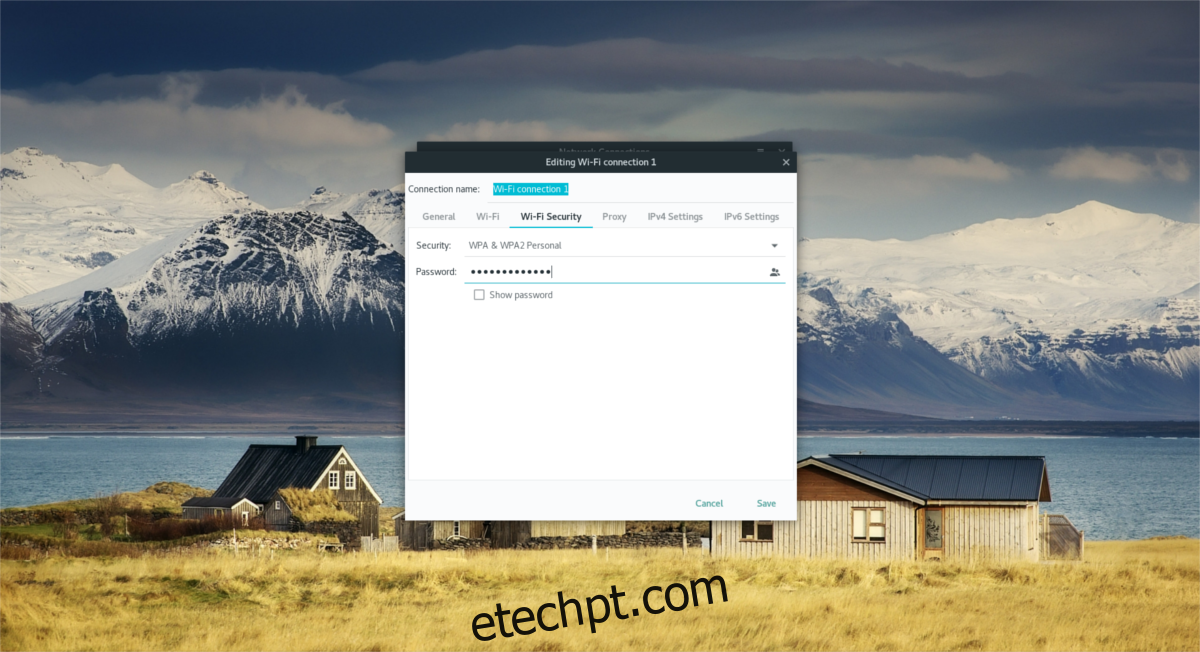
Por fim, clique na guia de segurança Wi-Fi no editor de conexão para definir a chave de criptografia para o novo ponto de acesso. Por padrão, a ferramenta Network Manager tem definido como “nenhum”. Clique no menu e selecione “WPA e WPA2 Pessoal”. Em seguida, digite uma senha de ponto de acesso.
Quando todas as informações estiverem preenchidas corretamente, clique em “salvar” para salvar as edições na conexão. A partir daqui, o hotspot Wi-Fi ficará visível para todos os dispositivos habilitados para wireless.

